Naudokite Facebook "Šią dieną", kad išvalytumėte "Facebook" praeityje

Prieš dešimt metų aš prisijungė prie "Facebook", ir nuo to laiko aš jį kasdien naudoju. Bet aš šiek tiek nuliūdau iš mano labai senų pranešimų.
Kai aš pirmą kartą užsiregistravau, aš buvau 16 metų vidurinėje mokykloje ir neįtikėtinai piktas. Daugelis mano įrašų nuo tada sako, kad "Harry Guinness depressed" arba tiesiog "ugggghhhhh".
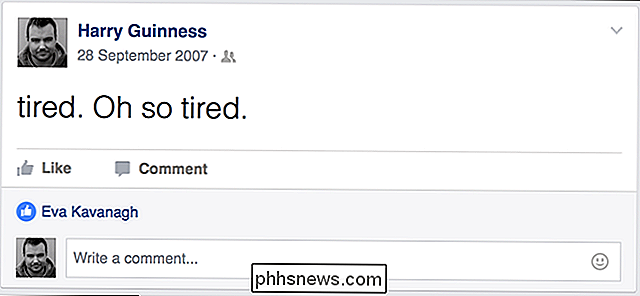
Per metus, ką aš paskelbiau Facebook pasikeitė. Nuo 18 iki 24 metų buvau kolegijoje ir daug laimingesnis. Aš nebevartojau angsty statusų, bet mano laiko juostos yra ... inkriminuojančios.
Dabar "Facebook" yra keista vieta, kur aš palaikau ryšius su viska, ką žinau. Aš esu draugas su mano redaktoriais (Hey Whitson!), Vaikystės draugais, atsitiktiniais žmonėmis, su kuriais susipažinome keliaujant, šeimos nariams, mano geriausio matei motinai ir beveik visiems kitiems, kurie per pastarąjį dešimtmetį atvyko į mano gyvenimą. Jie tikrai neturi galimybės matyti dalykų, kuriuos "emo-Harry" ar "Party-Harry" paskelbė prieš keletą metų.
Jei rimtai žiūrite į savo internetinio vaizdo valymą, galite eiti ir praleisti valandas po valandų atsikratyti apie kiekvieną blogą postą. Bet jei jūs nesidominate, kad išspręstumėte dalykus, rasiu lengvesnį sprendimą: naudokite "Facebook" funkciją "Šią dieną", kad kiekvieną dieną atliktumėte greitą profilio auditą.
Kaip veikia "Šią dieną"
Šiais metais "Facebook" pristatė šią dieną. Tai puiki funkcija, kuri parodo jums "Facebook" prisiminimus tam konkrečiai jūsų praeities dienai. Taigi, 2016 m. Lapkričio 20 d. "Ši diena" parodys jums pranešimus, kuriuos jūs bendrinote savo laiko juostoje (arba sienoje), nuotraukose ir įrašuose, kuriuose jūs pažymėjote, su kuriais tą dieną susipažinote, ir pagrindinius įvykius iš Ankstesnių metų lapkričio 20 d. Iš esmės, jei tai yra jūsų laiko juostoje, jis pasirodo "Šią dieną".
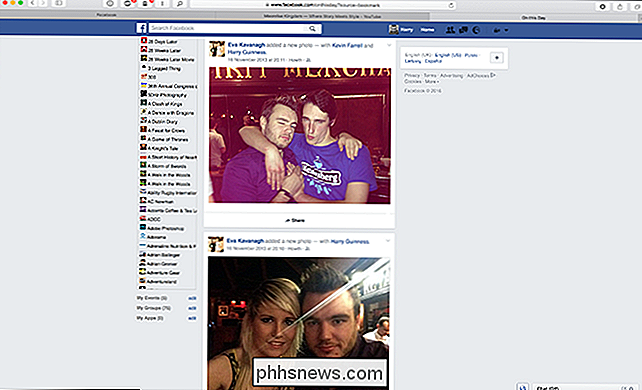
Nors aš pradėjau naudotis šia diena tik dėl nostalgijos, aš greitai supratau, kad galėčiau jį panaudoti, norėdamas vetuoti senus pranešimus profilyje. Dabar kiekvieną dieną patikrinu, ką aš paskelbiau per metus ir ištrinau viską nepatogiai. Aš atliksiu audito užbaigimą per metus, tačiau kiekvieną dieną tai užtruks tik keletą sekundžių, o po metų aš turiu švarų ir nepatogu profilį.
SUSIJĘS: Kaip padaryti Visi jūsų ankstesni "Facebook" įrašai labiau privatūs
Pastaba: jei norėtumėte paprastesnio sprendimo, galite tik apriboti visų ankstesnių įrašų privatumą. Bet man patinka kai kurie mano senesni pranešimai ir noriu juos išlaikyti, todėl tai yra patrauklesnis būdas išvalyti laiko juostą.
Kaip atlikti savo kasdieninį "Facebook" auditą
Eikite į "Facebook" puslapį "Ši diena". "Newsfeed" kairėje esančią šoninę juostą galite rasti "Apps".
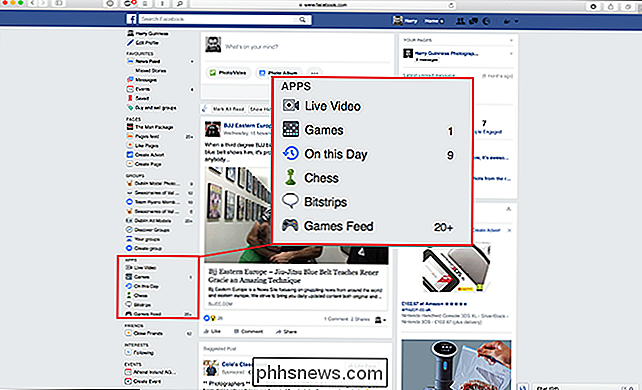
Šią dieną jūs pamatysite viską, kas rodoma jūsų laiko juostoje tą pačią dieną istorijoje. Peržiūrėkite ir įsitikinkite, kad nieko nenorite matyti savo viršininkui (ar mamai ar būsimam partneriui).
Jei norite ka nors ištrinti, spustelėkite mažąją rodyklę viršutiniame dešiniajame kampe ir pasirinkite Trinti
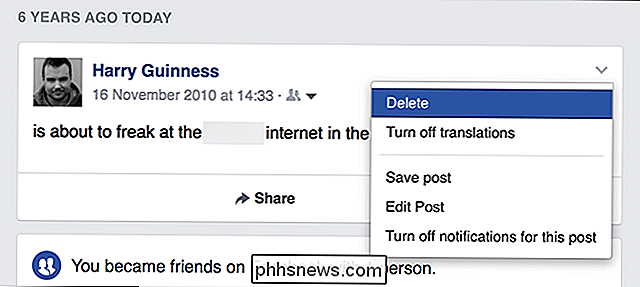
Taip pat galite pasiekti šią dieną iš programų mobiliesiems. Pasirinkite skirtuką Parinktys, tada pasirinkite "Ši diena". Bakstelėkite rodyklę ir pasirinkite Trinti, jei norite pašalinti visus nepageidaujamus pranešimus.
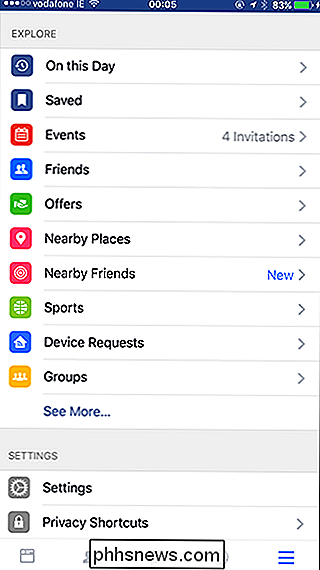
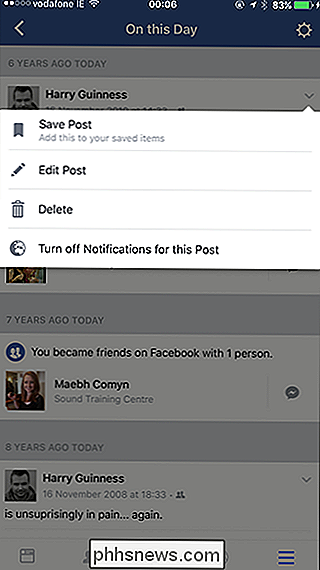
"Facebook" senėja. Dauguma žmonių, kurie dirbo koledže, kai jie buvo pradėti, dabar yra jų 30s. Niekas nenori, kad 2008 m. Išgėrėme namo nuotraukas. Išleisdami 30 sekundžių kiekvieną dieną, galite pamažu išvalyti "Facebook" istoriją beveik jokių pastangų.

Kas yra "System Reserved" skaidinys ir ar galite jį ištrinti?
Windows 7, 8 ir 10 sukuria specialų sistemos rezervuotą skaidinį, kai juos įdiekite į švarų diską. "Windows" paprastai nenaudoja disko raidės į šias skaidinius, todėl jas matysite tik tada, kai naudosite "Disk Management" arba panašią programinę įrangą. SUSIJĘS: Suprasti kietojo disko dalijimąsi su disko valdymu sistema rezervuota "Windows 7" buvo įdiegtas skaidinys, taigi jūs negalėsite rasti jo ankstesnėse "Windows" versijose.

Kaip pridėti ir konfigūruoti išorinį ekraną į "Mac" nešiojamąjį kompiuterį
Jei naudojate "MacBook", galite pridėti išorinį ekraną, kad suteiktumėte sau daugiau ekrano nekilnojamojo turto. Antrasis ekranas tikrai gali padėti jūsų našumui ir viskas jaučiasi šiek tiek mažiau. " Prieš prijungdami Mac prie išorinio monitoriaus, jūs turite žinoti, kokio tipo kabelį naudoti. Jei nesate tikri, "Google" tai gana paprasta, arba su "MacTracker" programa ją sužinoti.



